RotatePDF (online)
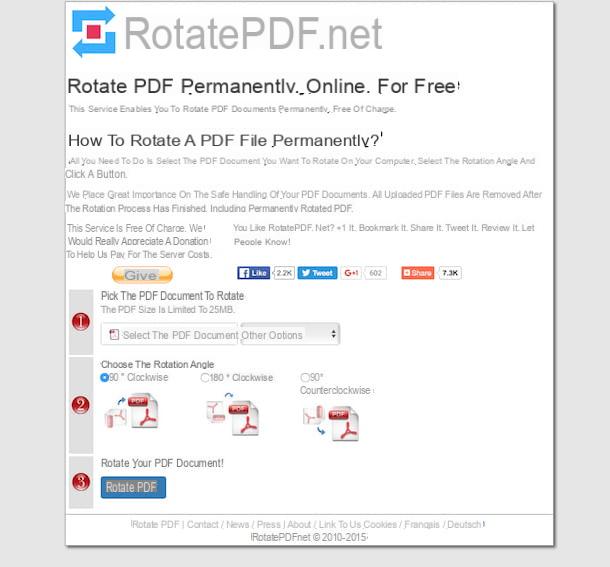
Se você preferir evitar a instalação de novos programas em seu computador, você pode recorrer ao uso de RotatePDF para girar arquivos PDF. É um excelente serviço online gratuito que funciona em todos os navegadores e sistemas operacionais que permite girar documentos PDF em qualquer direção sem instalar nenhum programa em seu computador. O serviço é totalmente gratuito e não tem limite para o número de arquivos que podem ser rodados. O único cuidado que você deve ter é não fazer upload de documentos com mais de 10 MB.
Se você deseja saber como girar arquivos PDF diretamente online com o RotatePDF, basta conectar-se ao site do serviço e clicar no botão Selecione o documento PDF para selecionar o arquivo PDF em seu computador que deseja girar. Você pode escolher o documento no qual atuar também pressionando no menu Outras opções e selecionando Do Google Drive, para importar o arquivo de sua conta do Google Drive ou Do OneDrive, para importar o documento de sua conta OneDrive.
Em seguida, coloque a marca de seleção ao lado da entrada relativa ao tipo de rotação que você deseja fazer em seu PDF (90 ° no sentido horário para girar 90 graus no sentido horário, 180 ° no sentido horário para girá-lo 180 graus no sentido horário ou 90 ° no sentido anti-horário para girar 90 graus no sentido anti-horário) e clique no botão Girar PDF para iniciar o processo de rotação do documento.
Em alguns instantes, uma nova página será aberta com a inscrição Documento rodado que irá avisá-lo de que seu documento foi girado. Para baixar a versão "corrigida" do seu PDF, clique no item Baixar que está próximo ao texto Seu documento foi girado! e, se aparecer um aviso do navegador para confirmar o download, clique no botão ressalva.
Você também pode visualizar PDFs girados antes de fazer o download. Tudo que você precisa fazer é clicar no item Veja em vez de em Baixar na página que é aberta quando o documento girado está pronto para download.
Ferramentas PDFill PDF (Windows)
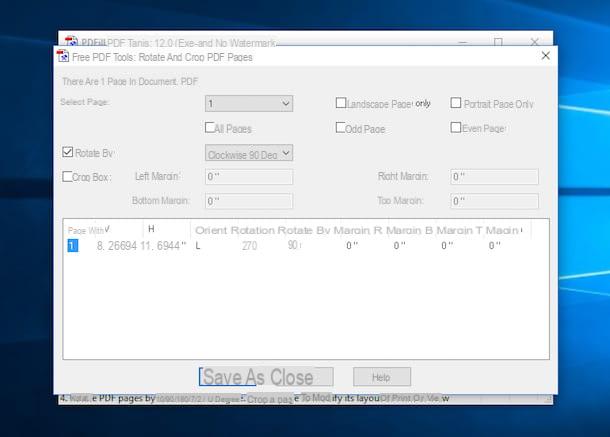
Quer saber como girar arquivos PDF no Windows? Então use Ferramentas PDFill PDF. É um software gratuito que inclui várias ferramentas para criar, converter e editar arquivos PDF e que, de fato, permite girar documentos deste tipo de forma extremamente simples e rápida. O software também permite adicionar marcas d'água a documentos, dividir e mesclar páginas de documentos, digitalizar e muito mais.
Para girar arquivos PDF de PDF para JPG com PDFill PDF Tools, a primeira etapa que você precisa fazer é baixar e instalar o programa em seu PC. Para fazer isso, conectado à página de download do software por meio do link que acabei de fornecer, clique no botão Faça o download agora sob o título Obtenha apenas esta ferramenta e então pressiona o botão Baixar anexado à página que se abre. Aguarde até que o download do programa seja iniciado e concluído e, em seguida, abra o pacote de instalação obtido.
Neste ponto, clique no botão primeiro Sim e, em seguida, Próximo. Aceite os termos de uso do PDFill PDF Tools colocando a marca de seleção ao lado do item Aceito os termos do Contrato de Licença então clique em Próximo duas vezes seguidas, em Instalar e, em seguida, Terminar para completar a configuração. Se você for solicitado a instalar Ghost Script e . Net Framework aceitar, estes não são softwares promocionais, mas dois componentes gratuitos úteis para o correto funcionamento do programa.
Depois de concluída a instalação, aguarde até que a tela principal do software fique visível na área de trabalho e clique no botão Girar ou recortar páginas PDF, selecione o arquivo PDF no qual pretende ir para atuar e clique no botão Apri.
Em seguida, marque a caixa ao lado do item Rodar por anexado à nova janela que é mostrada a você na tela e use o menu localizado ao lado para especificar o grau de rotação do documento PDF: escolha a opção 90 graus no sentido horário para girar 90 graus no sentido horário, a opção 180 Degree para girar 180 graus no sentido horário ou selecione a opção 90 graus no sentido anti-horário para girar 90 graus no sentido anti-horário.
Especifique as páginas do documento PDF nas quais você pretende fazer alterações. Se o seu documento PDF consistir em apenas uma página, você também pode pular a leitura deste parágrafo, caso contrário localize o item Selecione a página: e use o menu localizado ao lado para indicar o número da página do arquivo a ser girado. Se você quiser girar todas as páginas de uma vez, basta marcar a caixa ao lado do item Todas as páginas.
Para completar o procedimento de rotação dos arquivos PDF, clique no botão Salvar como… colocado na parte inferior para criar um novo documento corretamente orientado. Especifique o local em seu computador onde pretende salvar o arquivo, indique um nome para o mesmo preenchendo o campo Nome do arquivo: anexado à nova janela exibida na tela e clique no botão ressalva.
Visualização (macOS)
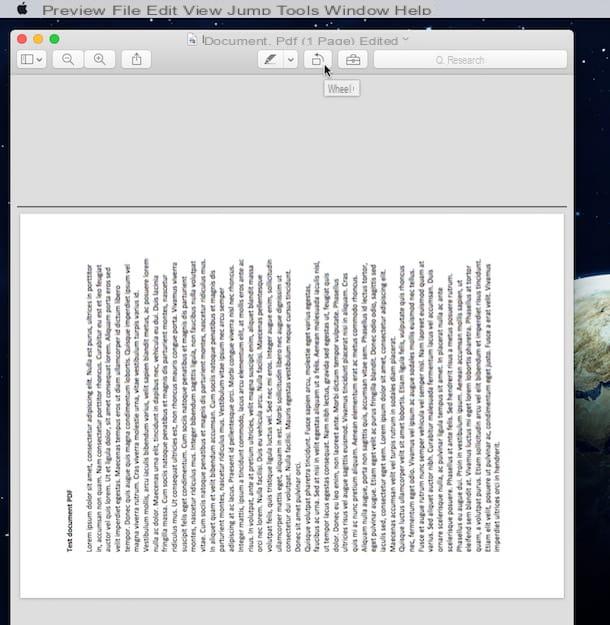
Você possui um Mac e quer saber como girar arquivos PDF? Contato Visualização e é isso. Refiro-me ao utilitário “standard” disponível no macOS, graças ao qual é possível visualizar e fazer pequenas alterações em imagens e, de facto, documentos em formato PDF.
Para utilizá-lo, em primeiro lugar localize o documento armazenado em seu Mac sobre o qual pretende ir atuar e clique nele duas vezes consecutivas para visualizar seu conteúdo através do Preview.
Agora que você vê o documento aberto em sua área de trabalho, localize o botão Roda (aquele que descreve um retângulo com uma seta) na parte superior da janela de visualização e clique nela até que o documento PDF atinja a orientação correta. Como alternativa, se você adora atalhos de teclado, pode usar a combinação de teclas cmd+L girar o arquivo PDF para a esquerda e cmd+R para girar o documento para a direita.
Observe que, se você estiver usando o Magic Trackpad da Apple em vez do mouse, poderá girar os arquivos PDF com um gesto muito simples. Para fazer isso, coloque dois dedos no Magic Trackpad e mova-os no sentido horário ou anti-horário, dependendo da orientação que deseja aplicar ao arquivo. Conveniente, certo?
Com o procedimento que acabei de indicar, você pode alterar a orientação de uma única página do PDF, a que está em primeiro plano. Se, por outro lado, tem interesse em rodar todas as páginas do documento ao mesmo tempo, deve clicar no botão vista localizado na parte superior esquerda da barra de menu e selecione o item Miniatura no menu que aparece.
Em seguida, selecione as miniaturas de todas as páginas do documento usando o cursor ou a combinação de teclas cmd + A e aplique a rotação ao PDF selecionando os itens Vire à esquerda e Vire à direita do menu instrumentos.
Finalmente, salve as alterações feitas no documento simplesmente fechando a janela de visualização. Alternativamente, clique no item Envie o anexado na parte superior esquerda da barra de menu e, em seguida, selecione o item ressalva para salvar as alterações feitas no arquivo.
Como girar arquivos PDF

























